 レンダリング画像
レンダリング画像
プレゼンテーションに使用するパースをレンダリングして画像ファイルを作成します。
レンダリングの詳しい解説は、目的別マニュアル「レンダリング編」を参照してください。
パースの画像ファイルを作成するM460210_rgz_sec01
- 3Dビューをアクティブにし、作成するパースの視点を設定します。
- 表示パレットで、表示させたくないデータをOFFにします。
- 「レンダリング画像」メニューから
 「レンダリング画像」を選びます。
「レンダリング画像」を選びます。 - レンダリングするモードを選び、太陽方向や背景などの設定を確認します。
(詳しくは、目的別マニュアル「レンダリング編」を参照) - 「成果物作成」をクリックします。
- 作成する画像のサイズを選びます。
- 「レンダリング実行」をクリックします。
- レンダリングが終了したら、「イメージ保存」をクリックします。
- ファイル名と種類を設定して、「保存」をクリックします。
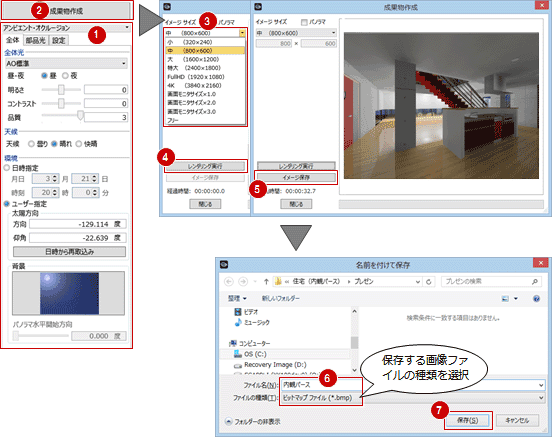
メモ
- 画像ファイルは、開いているモデルファイル(.GLM)と同じ名称のフォルダの「プレゼン」フォルダに保存されます。保存先のフォルダは、「名前を付けて保存」ダイアログで変更できます。
太陽光の表現を入れるにはM460210_rgz_sec02
外観パースに太陽光をイメージするレンズフレアを表現するには、「設定」タブで「レンズフレア」をONにします。
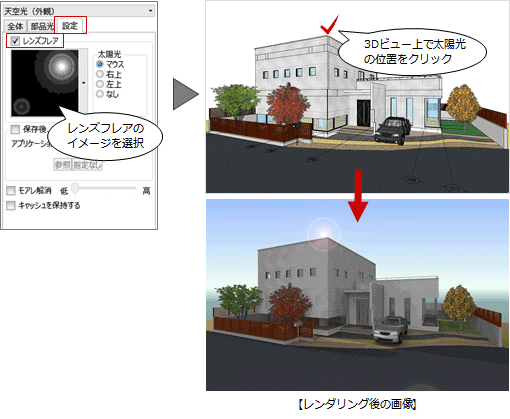
メモ
- 「太陽光」で「マウス」以外を指定した場合、太陽光の位置指定は不要です。
照明の光を調整するにはM460210_rgz_sec03
天井の照明器具や玄関灯など、光源を持ったカタログ部品の光を調整するには、「部品光」タブをクリックして設定します。
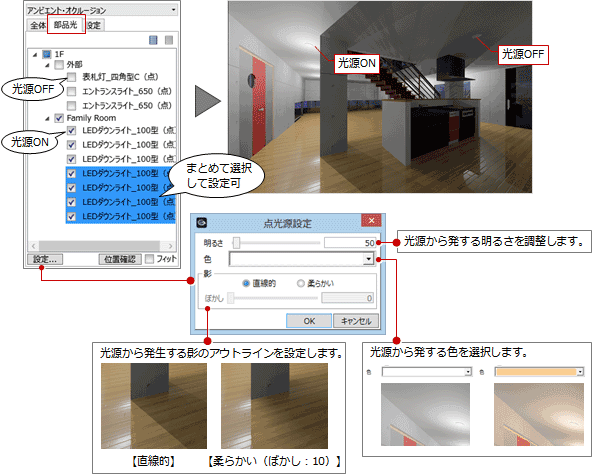
メモ
- 一覧に表示されているカタログ部品の場所がわからないときは、一覧でその部品と「位置確認」をクリックします。その部品が選択された状態になります。
イメージサイズについてM460210_rgz_sec04
作成する画像の大きさは、プレゼンテーションで使用するモニタやプロジェクターの解像度に合わせて選びます。
解像度より小さい大きさの画像を作成すると、拡大したときにぼやけて表示されます。また、大きいサイズほど、ファイルサイズが大きくなります。

| イメージサイズ | 概要 |
| 小(320×240) 中(800×600) 大(1600×1200) 特大(2400×1800) FullHD(1920×1080) 4K(3840×2160) |
設定されている画像サイズを一覧から選択します。 「小(320×240)」は、横320ピクセル 縦240ピクセルサイズの画像ファイルを作成します。  |
| 画面モニタサイズ×1.0 画面モニタサイズ×2.0 画面モニタサイズ×3.0 |
3Dビューの表示サイズを基準に選択します。 「画面モニタサイズ×1.0」は表示されている3Dビューと同じ大きさ、「画面モニタサイズ×2.0」は表示されている3Dビューの大きさを2倍にしたサイズの画像にします。 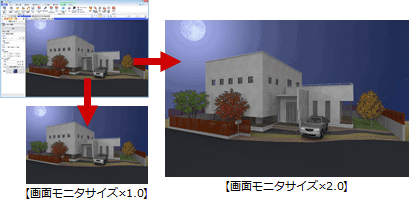 |
| フリー | 作成する画像サイズを設定します。(最大値:10000×10000)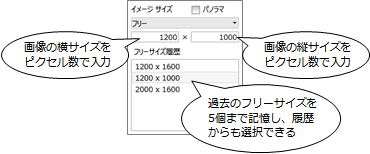 ※ フリーサイズの履歴を削除したいときは、サイズを選択して右クリックし、「削除」を選びます。 |
メモ
- 「パノラマ」がONのときは、「2000×1000」「4000×2000」「6000×3000」「フリー」から画像サイズを選びます。
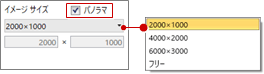
画像ファイルの種類についてM460210_rgz_sec05
保存できる画像ファイルの種類は、次のとおりです。
| 種類 | 用途 |
| ビットマップファイル(*.bmp) | Windows標準の画像形式です。ファイルサイズが一番大きく、Webで使用するには不向きです。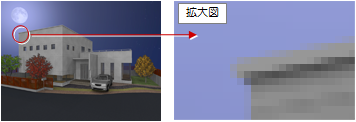 |
| JPEGファイル(*.jpeg) | 写真に適した画像形式です。ファイルサイズが一番小さく、Webでの使用に適しています。ただし、色数が多い箇所では周辺がぼやけます。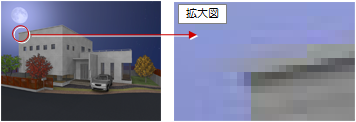 |
| PNGファイル(*.png) | イラストに適した画像形式です。ビットマップファイルとほぼ同じイメージでファイルサイズを小さくできます。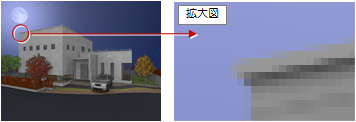 |
メモ
- 「パノラマ」がONのときは、「パノラマ画像ファイル(*.pnr)」にも保存できます。
パノラマ画像を作成するにはM460210_rgz_sec06
「オプション(CAD描画・印刷)」の「GLOOBE2017以前のレンダリング方法を使用する」がOFFのとき、パノラマ画像を作成できます。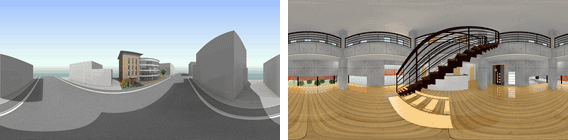
- 「成果物作成」ダイアログの「パノラマ」をONにします。
- 作成する画像のサイズを選びます。
- 「レンダリング実行」をクリックします。
- レンダリングが終了したら、「イメージ保存」をクリックします。
- ファイルの種類が「パノラマ画像ファイル(*.pnr)」であることを確認します。
- ファイル名を設定して、「保存」をクリックします。
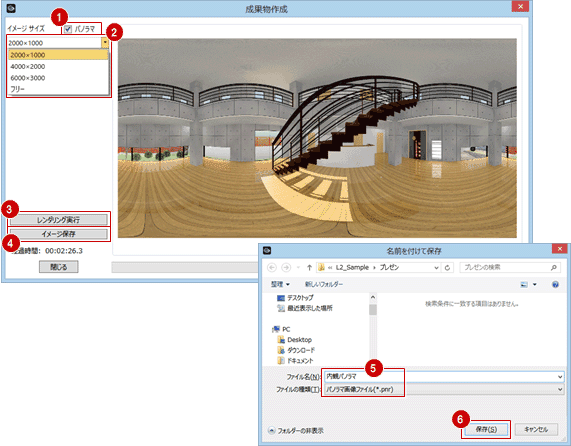
メモ
- 作成したパノラマ画像をARCHI Boxへアップすることで、Web上で閲覧できます。